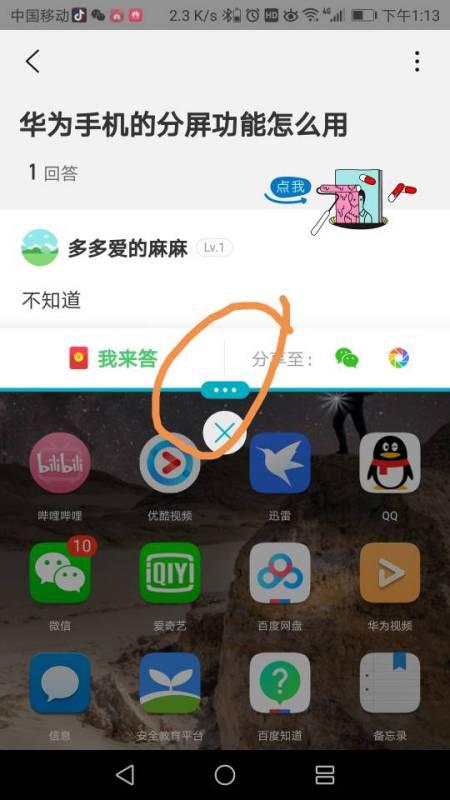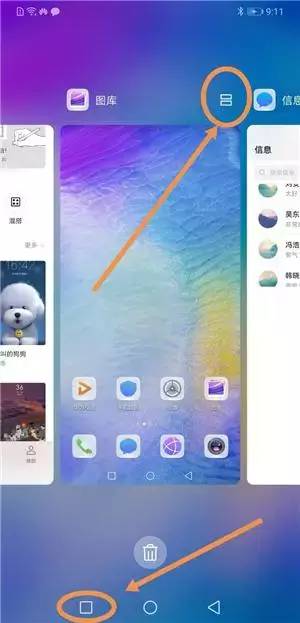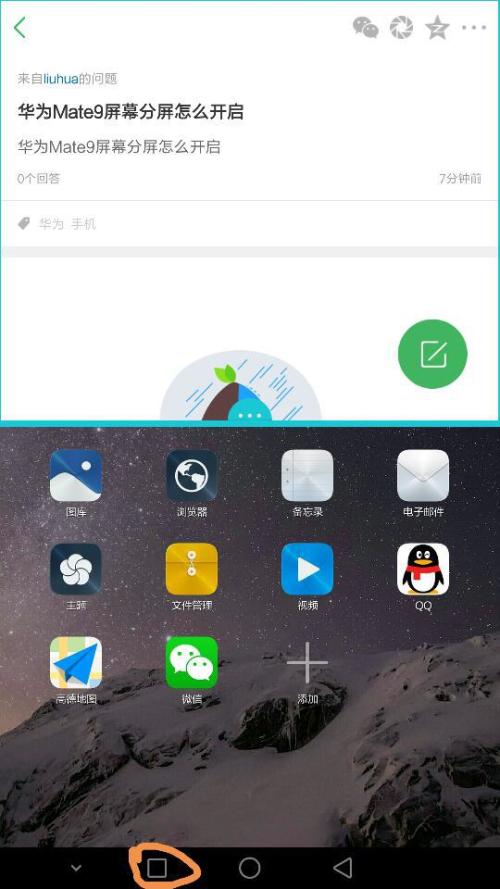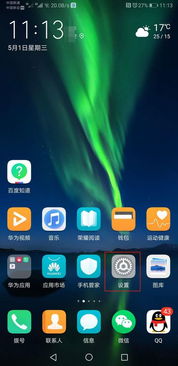华为手机如何进行分屏操作?
在现代快节奏的生活中,多任务处理成为了手机用户的重要需求。华为手机凭借其强大的硬件性能和智能的软件功能,为用户提供了多种分屏操作方式,极大地提升了使用效率。接下来,我们将详细介绍华为手机如何进行分屏操作,帮助大家更好地利用这一功能。
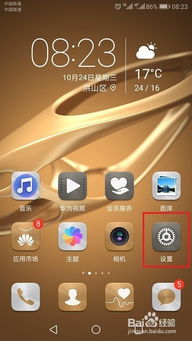
一、分屏操作的前提条件
首先,需要确认您的华为手机是否支持分屏功能。分屏功能需要手机硬件以及应用同时支持,请以实际适配情况为准。

1. 查看系统版本:分屏功能一般适用于较新的系统版本。您可以通过以下步骤查看手机的系统版本:

打开“设置”。

在搜索框输入“关于手机”,进入该页面。
查看“设备信息”中的“系统版本”。
2. 应用支持情况:并非所有应用都支持分屏显示,这取决于应用本身的适配情况。通常,常用的社交、办公和娱乐类应用都支持分屏。
二、开启分屏功能的设置
在进行分屏操作之前,确保已在设置中开启了分屏功能。
1. 打开设置:
进入“设置”。
找到并点击“辅助功能”或“智能辅助”(不同系统版本名称可能不同)。
2. 开启分屏功能:
在辅助功能页面中,找到“智慧多窗”或“分屏多任务”选项(EMUI 10.1及以上版本为“智慧多窗”,以下版本名称可能不同)。
打开“智慧多窗应用栏”或“分屏应用栏”按钮。
三、分屏操作的几种常见方法
华为手机提供了多种分屏操作方式,以满足不同用户的使用习惯。以下是几种常见的分屏操作方法:
1. 指关节分屏(支持指关节手势的机型)
指关节分屏是一种快速且便捷的分屏方式,适用于支持指关节手势的华为手机。
开启指关节手势:在设置中确认已开启“指关节手势”。
操作步骤:
1. 打开支持分屏的应用。
2. 使用单指关节用力触碰屏幕并稍作停留。
3. 拖动指关节划过屏幕,启动分屏。在竖屏状态下,横向划过屏幕;在横屏状态下,纵向划过屏幕。
2. 多任务页面分屏
多任务页面分屏是通过多任务管理界面来实现的,适用于所有版本的华为手机。
操作步骤:
1. 进入多任务页面。可以通过底部虚拟按键的最后一个按钮(方块键)或单指从屏幕底部向上滑动来打开。
2. 在多任务页面中,选择支持分屏的应用。
3. 点击应用上方的分屏图标,即可开启分屏。
3. 侧边应用栏分屏(EMUI 10.1及以上版本)
侧边应用栏分屏是一种直观的分屏方式,适用于EMUI 10.1及以上版本的华为手机。
操作步骤:
1. 打开某个支持分屏的应用。
2. 从手机屏幕左侧或右侧边缘向屏幕内滑动并停顿,调出智慧分屏应用栏。
3. 长按并拖拽应用栏中的应用图标至屏幕内,松手即可开启分屏。
4. 悬浮窗切换分屏
悬浮窗切换分屏是一种灵活的分屏方式,适用于同时需要打开多个应用窗口的场景。
操作步骤:
1. 打开某个支持分屏的应用。
2. 再打开另外一个悬浮窗应用。
3. 长按悬浮窗顶部中间的横条,将其拖动至屏幕上下(竖屏状态)或左右(横屏状态),即可切换为分屏状态。
四、分屏操作的高级功能
华为手机的分屏功能不仅限于简单的应用拆分显示,还提供了许多高级功能,如应用间拖拽、多任务窗口管理等,进一步提升用户体验。
1. 应用间拖拽
分屏模式下,可以直接在应用间拖拽图片、文字或文档,实现快速传输和编辑。
拖拽图片:例如,在编辑备忘录时,同时打开文件管理并选中一张图片,可将其拖拽至备忘录编辑页面。
拖拽文字:例如,在发送信息时,同时打开备忘录长按并标选中需要文字,再次长按可将其拖拽至微信中。
拖拽文档:例如,在编辑电子邮件时,同时打开文件管理选中一篇文档,可将其拖拽至电子邮件。
请注意,部分应用不支持应用间拖拽,请以实际情况为准。
2. 多任务窗口管理
华为手机允许在分屏模式下打开单个应用的多任务窗口,实现更高效的任务管理。
操作步骤:
1. 在分屏模式下,打开一个应用(如邮件)。
2. 从手机屏幕左侧或右侧边缘向屏幕内滑动并停顿,调出智慧多窗应用栏。
3. 长按并拖拽应用栏中的
- 上一篇: 广州火车站全揭秘:数量及各自特色
- 下一篇: 怎样把hao123设置为浏览器主页?
-
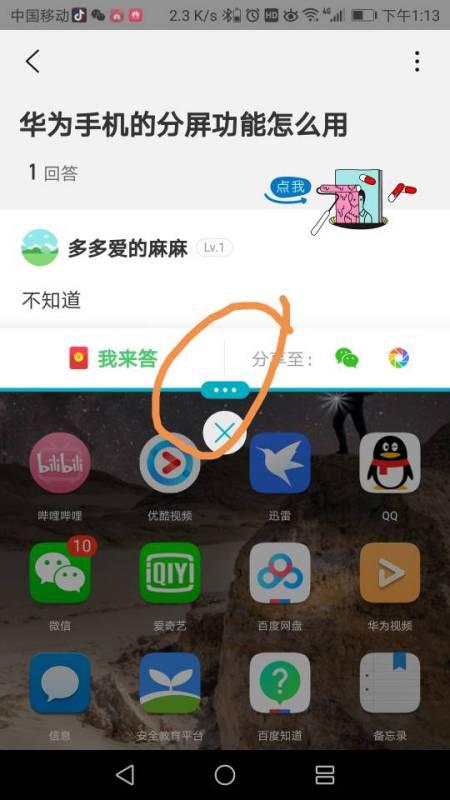 华为手机分屏操作,轻松玩转多任务!新闻资讯11-10
华为手机分屏操作,轻松玩转多任务!新闻资讯11-10 -
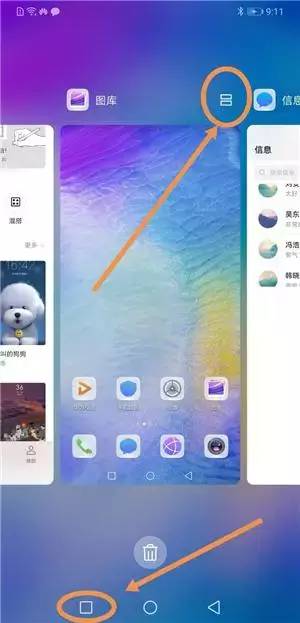 华为手机分屏操作指南新闻资讯11-10
华为手机分屏操作指南新闻资讯11-10 -
 华为手机分屏技巧:如何实现两个界面同时显示?新闻资讯11-10
华为手机分屏技巧:如何实现两个界面同时显示?新闻资讯11-10 -
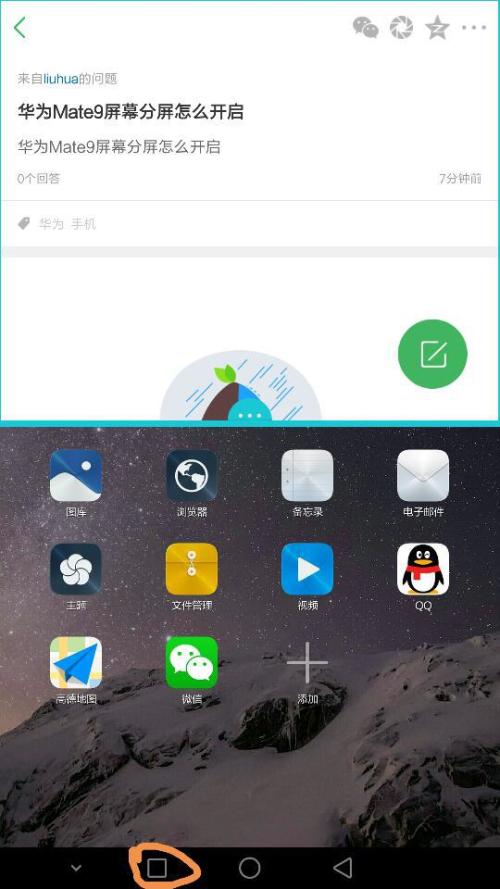 华为手机分屏功能开启方法新闻资讯11-09
华为手机分屏功能开启方法新闻资讯11-09 -
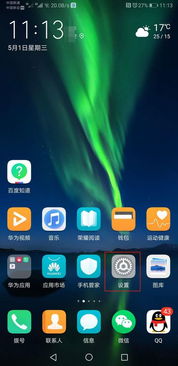 华为P30手机分屏功能设置指南新闻资讯12-22
华为P30手机分屏功能设置指南新闻资讯12-22 -
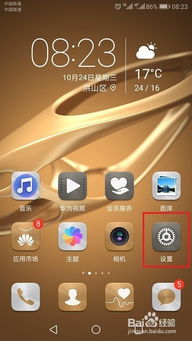 华为手机分屏功能使用指南新闻资讯04-24
华为手机分屏功能使用指南新闻资讯04-24